Cum poți găsi sau schimba parola rețelei wireless la produsele TP-Link
TL-WR841N , TL-WDR3500 , Archer C50 , TD-W8961ND , TL-MR3420 , TL-WA801ND , TL-WDR4300 , TD-W8961NB , TD-W8951ND , TD-W8920G , TL-WR541G , TL-WR702N , TD-W8950ND , TD-W8968 , TD-W9980 , TL-WA7210N , TL-WR1043ND , TL-WR1042ND , Archer D5 , TD-VG3511 , TL-WDR3600 , TL-WR842N , Archer C20 , TL-WR940N , TD-W8950N , TD-W8901GB , TD-W8960N , TL-WA701ND , TL-WR841ND , TL-WR843ND , TL-WA500G , TL-WR842ND , TL-MR3020 , TD-W8151N , TL-MR3220 , TL-WA601G , TL-WR743ND , TL-WR543G , TL-WR2543ND , TL-WDR4900 , TL-WR941ND , TL-WR843N , TL-WR710N , TD-W8961N , TL-WR802N , TL-WA501G , TL-WR700N , TL-WR841HP , TL-WR340G , TD-W8980 , TL-WR542G , TL-WA901ND , Archer C7( V1 V2 V3 ) , Archer C20i , TL-WR741ND , TD-W8101G , TL-WA5110G , TL-WR740N , TL-WR840N , TL-WR810N , TL-WR340GD , TL-WR720N , TD-W9970 , TD-W8980B , TD-W8901G , TD-VG3631 , Archer C5 , TL-WA7510N , TD-W8970B , Archer C2( V1 ) , TD-W8970 , TL-MR3040
Notă: Pentru a găsi parola avem nevoie de un computer conectat fizic la portul LAN al dispozitivului TP-Link.
Partea 1: Wireless Router & AP
Wireless N Nano Router
Pentru routerele wireless Nano 11N precum TL-WR702N și TL-WR802N, urmează pașii:
Pasul 1:
Consultă FAQ-87 pentru logarea în interfața routerului.
Pasul 2:
Navighează la Wireless -> Wireless Security, și verifică ce este selectat.
Selectează WPA-PSK/WPA2-PSK, și tastează parola ta Wi-Fi în câmpul PSK Password.

Pasul 3:
Dacă ai schimbat parola, apasă butonul Save. Apoi trebuie să repornești routerul.



Router Wireless AC
Pentru routerele 11AC wireless și Access Point-uri precum Archer C3200, urmează pașii:
Pasul 1:
Consultă FAQ-87 pentru logarea în interfața routerului.
Pasul 2:
Navighează la Basic -> Wireless, și verifică ce rețele sunt pornite.
Tastează numele rețelei wireless(SSID) și parola, Apoi apasă Save.
Aceste screenshot-uri au rol demonstrativ. Interfața se poate schimba la alte modele.

Router Wireless N și Access Point:
Pentru routerele wireless si Acess Point-urile 11N precum TL-WR740N și TL-WA701ND, urmează pașii:
Pasul 1:
Consultă FAQ-87 pentru logarea în interfața routerului și FAQ-174 pentru logarea în interfața AP-ului.
Pasul 2:
Navighează la Wireless -> Wireless Security, și verifică ce este selectat.
Dacă este WEP, parola ta ar trebui să fie Key 1.
Dacă este WPA-PSK/WPA2-PSK, parola ta ar trebui să fie PSK Password.
Dacă ai schimbat parola, apasă butonul Save.

Pasul 3:
Repornește routerul sau AP-ul doar dacă ai schimbat parola.

Router wireless G
Pentru routerele wireless 11G precum TL-WR340G, urmează pașii:
Pasul 1:
Consultă FAQ-87 pentru logarea în interfața routerului.
Pasul 2:
Navighează la Wireless -> Wireless Settings. Poți vedea Enable Wireless Security în mijlocul paginii. Dacă nu este bifat, apasă pentru a securiza rețeaua wireless.
Pentru WPA-PSK/WPA2-PSK:
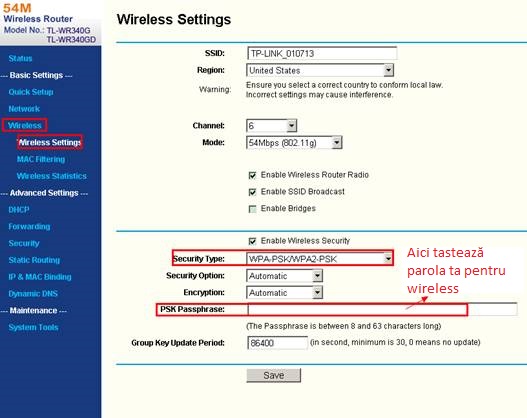
Pentru WEP:

Pasul 3:
Restartează routerul dacă ai schimbat parola.

Acess Point Wireless G
Pentru Acess Point-uri wireless 11G precum TL-WA501G, urmează pașii:
Pasul 1:
Consultă FAQ-174 pentru logarea în interfața AP-ului.
Pasul 2:
Navighează la Wireless -> Security Settings pentru a verifica tipul securității.
Dacă este WEP, parola ar trebui să fie Key 1.
Dacă este WPA-PSK/WPA2-PSK, parola ar trebui să fie PSK Password.
Dacă ai schimbat parola, apasă butonul Save.

Pasul 3:
Restartează AP-ul doar dacă ai schimbat parola.

Partea a 2-a: Modem Router ADSL Wireless
Dacă ai un modem Trendchip precum TD-W8901G/TD-W8951ND/TD-W8961ND, urmează pașii:
Pasul 1:
Consultă FAQ-114 pentru logarea în interfața modemului.
Pasul 2:
Navighează la Interface Setup -> Wireless, aici poți găsi Pre-Shared Key sau Key#1.
Pre-Shared Key:

Key#1:

Pasul 3:
Restartează modemul doar dacă ai schimbat parola. Navighează la Advanced Setup -> SysRestart, restartează cu setările curente.
Dacă ai TD-W8960N (Broadcom), urmează pașii:
Pasul 1:
Consultă FAQ-114 pentru logarea în interfața modemului.
Pasul 2:
Navighează la Wireless -> Security pentru a găsi parola wireless:
Ar putea fi WPA Pre-Shared Key:

sau Network Key 1:

Pasul 3:
Navighează la Management -> Reboot pentru a restarta routerul în situația în care ai schimbat parola.

Pentru mai multe detalii despre fiecare funcție și configurarea acestora te rugăm să accesezi secțiunea Download pentru a descărca manualul de utilizare al produsului tău.
A fost util acest FAQ?
Părerea ta ne ajută să îmbunătățim acest site.


